Групи студентів
Якщо у вашій онлайн-школі зібралась велика кількість студентів, а також регулярно додаються нові, можете зібрати їх у групи. Для цього на платформі передбачена спеціальна функція – «Групи студентів».
Вона полегшує роботу зі студентами у двох напрямах: сортування та налаштування розкладу.
Отже, якщо вам потрібно створити групу студентів, дотримуйтеся інструкції:
1. Зайдіть на свій Softbook-акаунт та відкрийте онлайн-школу. Перейдіть у розділ «Навчання» і клікніть на пункт «Групи студентів». Вам відкриється редактор групи студентів.
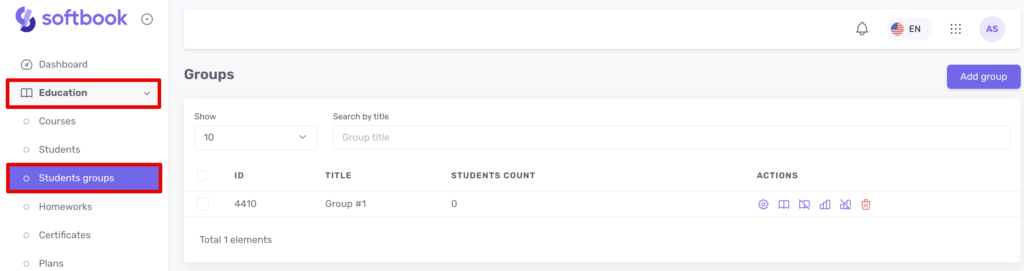
2. Клікайте на кнопку «Додати групу». Вона розміщена у верхньому правому куті редактора.
У полі що відкрилось, впишіть назву групи чи її номер – будь-що, що допоможе вам відсортувати студентів за тими показниками, які ви собі обрали.
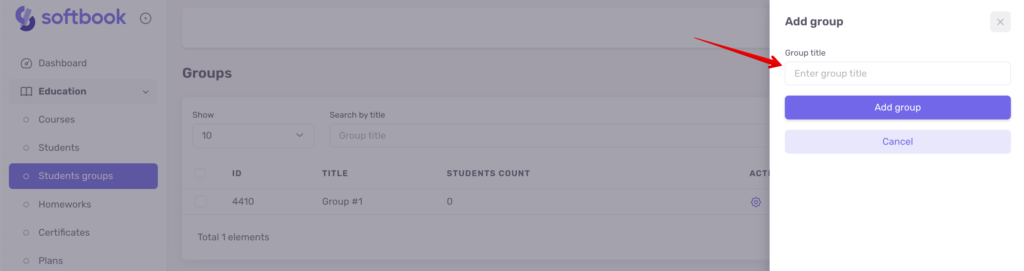
Групи можна створювати, щоб відсортувати студентів за датою зарахування, активністю, назвою курсу чи будь-якими іншими параметрами, які ви придумали, маєте у своїй LMS і хочете використати. Поки що у ваших групах немає студентів.
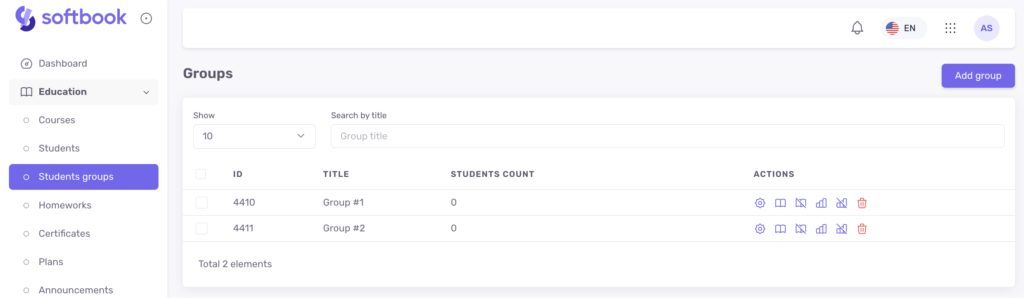
3. Додати студентів у групи можна кількома способами:
- завантажити файл зі списками студентів (a)
- додати студентів вручну (b)
- відсортувати та додати студентів, які вже є у вашій онлайн-школі, в розділі «Студенти»
а) Щоб завантажити файл зі списками студентів, зайдіть в розділ «Студенти» і знайдіть та клікніть на кнопку з трьома крапками у правому верхньому кутку та оберіть пункт «Імпорт студентів».
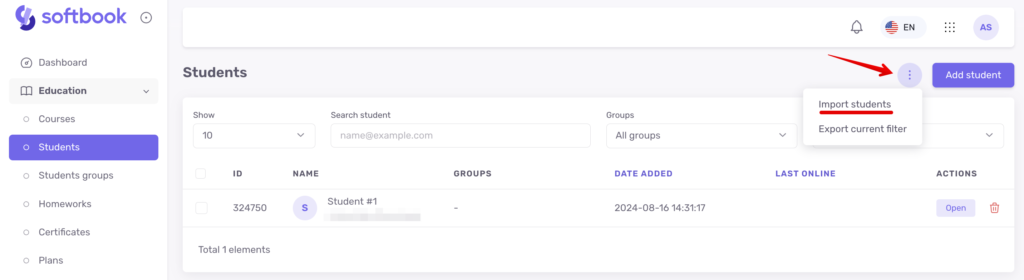
Виберіть csv- або txt-файл зі списком студентів на своєму комп’ютері та завантажте його на платформу. Нижче виберіть групу і курс, в які хочете додати студентів із файлу. Клікайте кнопку «Перейти далі».
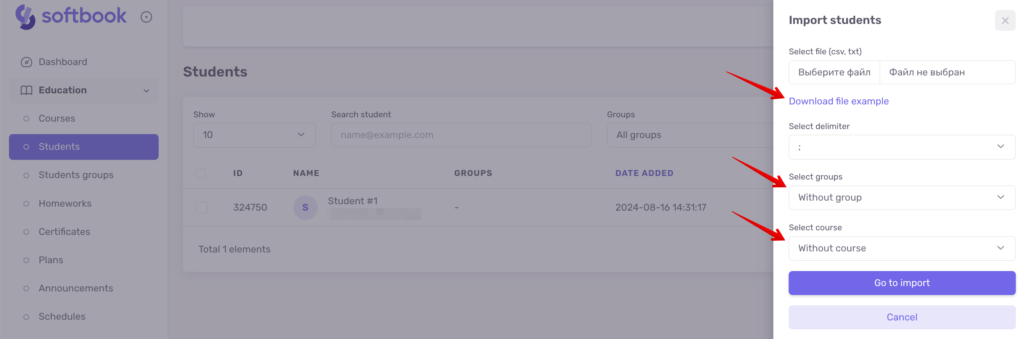
У розділі, який відкриється, виставте для завантаження параметри, за якими дані будуть відображатись: ім’я, прізвище, пошта та номер телефона. Коли розсортуєте дані для системи, клікайте «Почати імпорт».
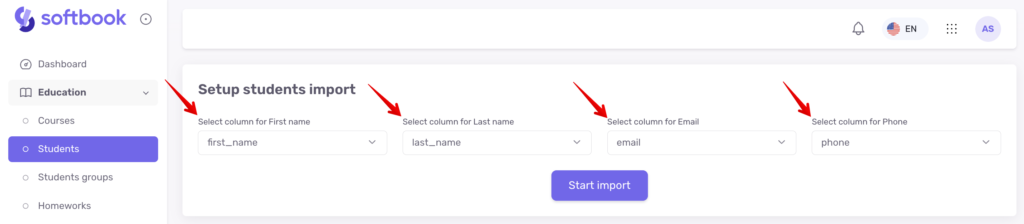
b) Щоб додати студента вручну, клікайте на кнопку «Додати студента», яка знаходиться у правому верхньому куті. Заповніть всі поля з даними студента, оберіть групу та курс, якщо вони вже відомі. Клікайте кнопку «Додати студента», коли все готове.
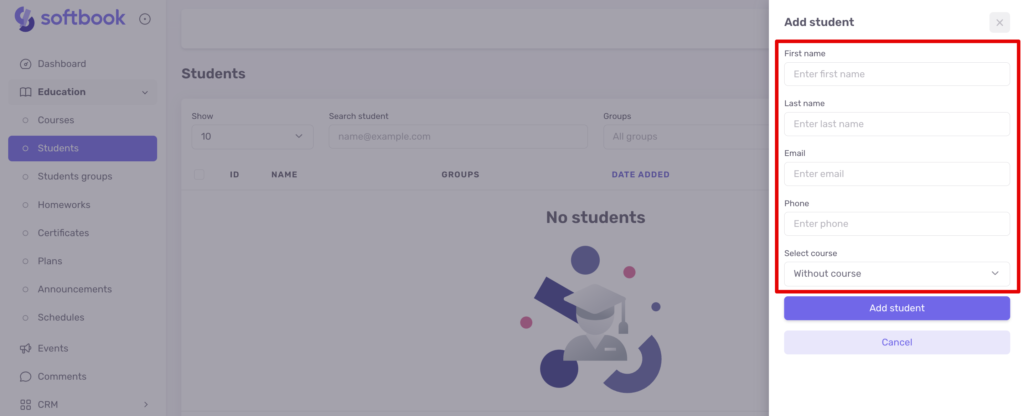
c) Щоб відсортувати студентів, використовуйте функцію, яка знаходиться під назвою розділу «Студенти». У спадному списку є варіанти демонстрації списку сортування: за групами, які ви створили, студенти без групи та всі студенти.
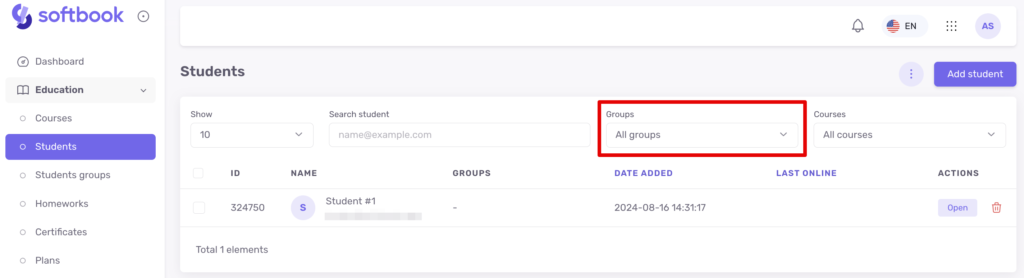
4. Щоб додати студента до певної групи, клікайте на його ім’я у списку і заходьте на його картку.
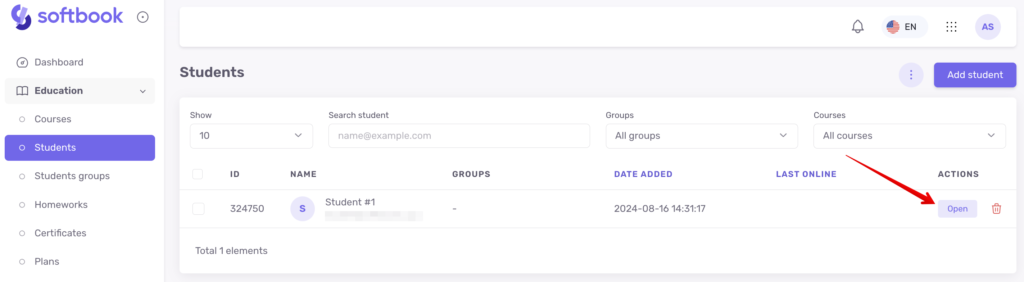
Студента можна додати в групу незалежно від того, зарахований він на курс чи ні. Далі клікайте на рядок «Група студента» і додавайте його, куди потрібно.
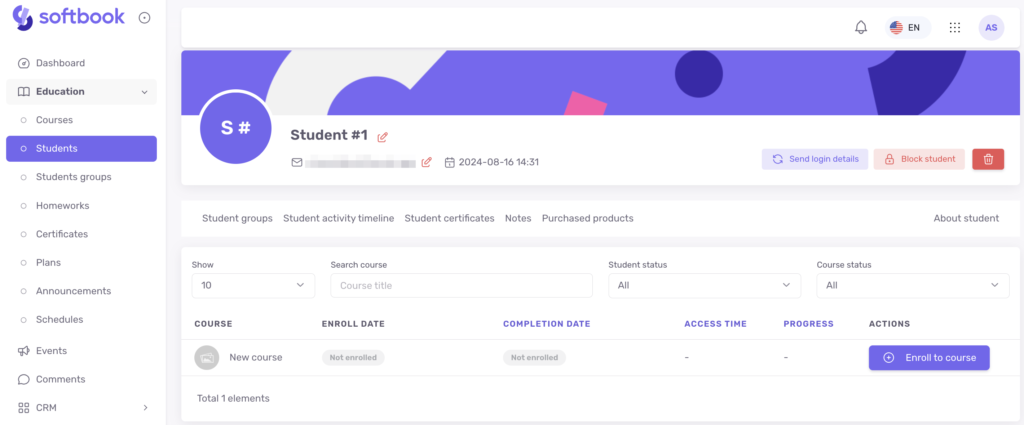
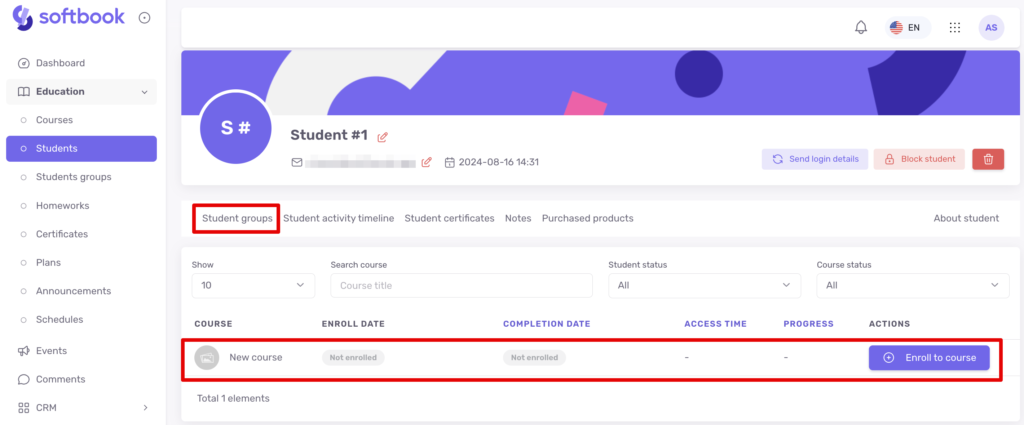
Також групи студентів, які ви створили, можна записувати на курс чи виключати з нього лише одним кліком!
Для цього треба перейти у список груп та знайти потрібну. Поряд з нею побачите піктограми у вигляді відкритої книги та перекресленої книги – це кнопки «Зарахувати на курс» та «Виключити з курсу» відповідно.
Щоб зарахувати групу на курс, клікайте на кнопку «Зарахувати на курс». Вам відкриється бічна панель зі списком доступних курсів. Оберіть потрібний і клікніть кнопку «Зарахувати на курс». Все, ваша група зарахована на курс.
Щоб виключити групу з курсу, клікайте на кнопку «Виключити з курсу», оберіть потрібний курс у бічній панелі і підтвердіть вибір. Виконано – ваші студенти, які входили в групу, виключені з курсу.
Готово! Тепер ви знаєте, як створювати групи, додавати студентів у групи, сортувати і зараховувати на курси.





